在使用iphone时,软件更新是确保设备安全、功能完善的重要步骤。然而,有时在更新软件时会遇到服务器错误的提示,这可能会让用户感到困惑和不安。本文将从多个维度介绍如何解决这一问题,帮助用户顺利完成软件更新。
网络连接问题是导致服务器错误提示的常见原因之一。首先,确保你的设备连接到稳定的wi-fi或蜂窝数据网络。如果wi-fi连接不稳定,可以尝试切换到蜂窝数据,或者重启wi-fi路由器。
1. 重启wi-fi路由器:关闭wi-fi路由器,等待约10分钟后重新启动。
2. 检查网络连接:使用浏览器打开网站,确保计算机已正确连接到wi-fi。
3. 切换到其他网络:如果当前网络信号差或不稳定,尝试连接到其他网络。
有时,简单的重启操作可以解决许多临时问题,包括更新时遇到的服务器错误。
1. 重启iphone:按住睡眠/唤醒按钮,直到出现滑块,将其从左向右移动以关闭设备。关闭后,再次按下按钮直到出现苹果标志,然后放开。
过时的itunes或ios版本可能会导致与服务器通信失败。
1. 更新itunes:卸载当前版本的itunes,下载并安装最新版本。
2. 通过ota更新ios:前往“设置”>“通用”>“软件更新”,检查是否有可用的ios更新,并下载安装。
如果通过ota更新失败,可以尝试手动下载固件进行更新。
1. 下载ipsw文件:根据你的设备型号,下载对应的ios ipsw文件。
2. 连接设备:使用usb数据线将设备连接到电脑,启动itunes。
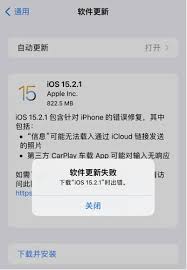
3. 恢复iphone:在itunes中选择设备,按住shift(windows)或option(mac)键,点击“恢复iphone”,然后选择下载的ipsw文件。
如果上述方法均无效,可以尝试使用第三方工具进行修复。
1. 下载并安装工具:例如,下载并安装isunshare ios repair genius。
2. 连接设备:将iphone连接到计算机,并确保连接状态。
3. 选择修复模式:在软件界面中选择修复模式,例如标准模式,然后点击“开始”。
4. 下载并安装固件:根据提示下载并安装固件,然后等待修复完成。
存储空间不足也可能导致更新失败。确保设备有足够的可用空间。
1. 检查存储空间:前往“设置”>“通用”>“[设备]存储”,查看可用空间。
2. 清理不必要的文件:删除不需要的应用程序、照片、视频等,释放存储空间。
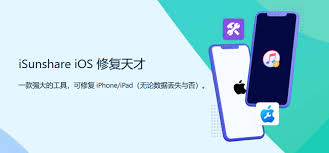
如果怀疑是网络配置问题,可以尝试重置网络设置。
1. 重置网络设置:前往“设置”>“通用”>“重置”>“重置网络设置”。注意,这将清除所有网络设置,包括已保存的wi-fi网络和密码。
如果所有方法都无效,可以联系苹果官方技术支持。
1. 预约技术支持:通过苹果官方网站或电话预约技术支持。
2. 寻求帮助:向技术支持人员描述问题,并按照他们的指导进行操作。
总之,解决iphone软件更新时遇到的服务器错误提示需要耐心和细致的操作。通过检查网络连接、重启设备、更新软件、手动下载固件、使用第三方工具、检查存储空间、重置网络设置以及联系苹果技术支持等多个维度的方法,大多数问题都可以得到解决。希望这篇文章能帮助你顺利完成iphone的软件更新。

在当今这个科技日新月异的时代,智能手机已经成为了我们日常生活不可或缺的一部分。苹果公司作为全球领先的消费电子及软件制造商,每一代iphone的发布都备受瞩目。今天,我们将深入探讨iphone16e的实机评测,以帮助大家更好地了解这款手机的特点与优势。外观设计i

在智能手机的世界里,每一代新品的发布都牵动着无数科技爱好者的心弦。最近,有关iphonese4的传闻四起,尤其是关于其屏幕设计的问题更是引起了广泛讨论。那么,问题来了,iphonese4是采用流行的“刘海屏”设计吗?探索iphonese系列的设计哲学要回答这个

苹果公司于近期推出的iphone16e,引起了广泛关注。这款手机不仅继承了苹果一贯的创新精神和卓越性能,还以更加亲民的价格定位,吸引了众多消费者的目光。以下将从发布时间、预售及正式发售时间、产品特点等多个维度,对iphone16e的上市时间进行详细解析。发布时

在科技不断进步的时代,智能手机已经成为我们日常生活中不可或缺的一部分。苹果公司的iphone系列手机凭借其出色的性能和设计一直备受瞩目。近期,关于即将发布的iphone16e的消息引起了广泛关注。本文将从外观设计、硬件配置、软件功能等多个方面,为读者提供一个全

在这个数字时代,智能手机已经成为我们日常生活中不可或缺的一部分。而苹果公司的iphone以其卓越的性能、精美的设计以及强大的安全功能赢得了众多用户的青睐。其中,面容id作为iphone的一项前沿技术,更是大大提升了设备的安全性和便捷性。今天,我们将一起探索如何

苹果公司近期发布的新款手机iphone16e,一经亮相便引发了广泛关注。作为苹果家族的新成员,iphone16e不仅继承了苹果一贯的精致设计,更在价格上玩出了新花样。那么,这款新机的价格究竟如何?让我们一起揭开它的神秘面纱。iphone16e价格概览2025年

时间:2025/03/12
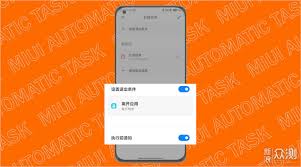
时间:2025/03/12
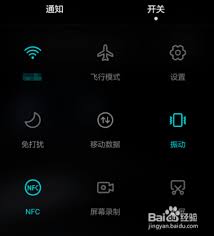
时间:2025/03/12

时间:2025/03/11

时间:2025/03/11
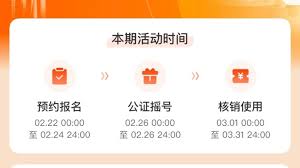
时间:2025/03/10
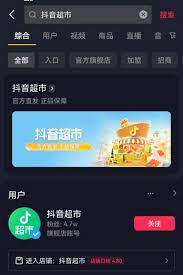
时间:2025/03/09
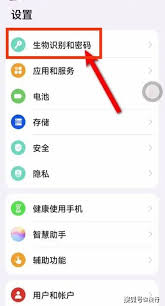
时间:2025/03/09
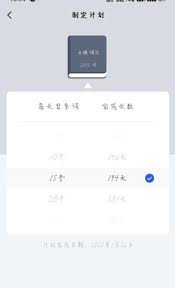
时间:2025/03/09
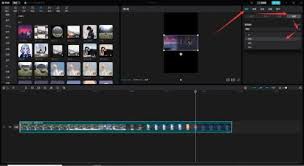
时间:2025/03/09